Korjaus: Chronos: Ennen tuhkien kaatumista käynnistyksen yhteydessä, ei käynnistetä tai viiveitä FPS-pudotuksilla
Pelit / / August 04, 2021
Mainokset
Chronos: Ennen tuhkaa on toimintaseikkailuroolipelien sielujen kaltainen videopeli, joka tarjoaa melko hyvää grafiikkaa. On kuitenkin syytä mainita, että Steamin arviot ovat sekoitettuja, ja kehittäjien, Gunfire Games & THQ Nordicin, tulisi tulevaisuudessa parantaa niitä. Vaikka pelikokemus on melko tuntuva, monilla PC-käyttäjillä on ongelmia Chronosin kanssa: Ennen kuin Ashes Crashing at Startup, Won’t Launch tai Lags with FPS putoaa. Joten jos olet myös yksi uhreista, katso tämä artikkeli korjataaksesi ongelman itse.
Kaikille tiedetään, että useimmissa PC-version peleissä on useita virheitä tai virheitä, jotka eivät pelkästään nojaa kehitykseen, vaan tapahtuvat myös pelaajan päästä. Jos sinulla on myös sama, yritä ratkaista ongelma noudattamalla kaikkia alla olevia mahdollisia kiertotapoja. Jos siinä tapauksessa tietokoneen uudelleenkäynnistys ei korjaa kaatumista tai viivästymistä, muista siirtyä joihinkin alla oleviin mahdollisiin syihin, jotka voivat aiheuttaa tämän ongelman.
Sisällysluettelo
- 1 Miksi Chronos: ennen tuhkaa kaatuu?
- 2 Järjestelmän vähimmäisvaatimukset:
- 3 Suositellut järjestelmävaatimukset:
-
4 Korjaus: Chronos: Ennen tuhkojen kaatumista käynnistyksen yhteydessä, ei käynnistetä tai viiveitä FPS-pudotuksilla
- 4.1 1. Päivitä näytönohjaimet
- 4.2 2. Poista Steam Overlay käytöstä
- 4.3 3. Säädä ristiriitojen asetuksia
- 4.4 4. Säädä Nvidian ohjauspaneelin asetuksia
- 4.5 5. Muuta AMD-ohjauspaneelin asetuksia
- 4.6 6. Vahvista pelitiedostot Steamin kautta
- 4.7 7. Poista viimeaikainen Windows 10 -päivitys
- 4.8 8. Poista väliaikaiset tiedostot
- 4.9 9. Aseta CPU: n ja grafiikan oletusnopeus
Miksi Chronos: ennen tuhkaa kaatuu?
- On todennäköistä, että tietokoneesi kokoonpano ei vastaa pelin järjestelmävaatimuksia. Voit tarkistaa alla olevat ”Chronos: Ennen tuhkaa” -järjestelmävaatimukset.
- Joitakin väliaikaisia häiriöitä tai välimuistiin liittyviä ongelmia voi esiintyä tietokoneellasi, jotka voidaan korjata käynnistämällä järjestelmä uudelleen.
- On mahdollista, että pelitiedostot ovat joko vioittuneet tai puuttuvat.
- Ehkä tietokoneellasi on vanhentunut Windows-koontiversio tai grafiikkaohjainversio.
- On myös mahdollista, että DirectX-versiosi on joko vanhentunut tai ehkä vanhentunut GPU-korttisi ei ole yhteensopiva Direct3D Hardware Feature Level 11.0 GPU: n kanssa.
- Ehkä peli tai sen kantoraketti on vanhentunut, minkä vuoksi peli kaatuu satunnaisesti.
- Jotkut sovellukset ovat käynnissä taustalla, ja ne saattavat kuluttaa enemmän prosessoria / muistia.
- Windows Defenderin palomuurisuojaus tai mikä tahansa kolmannen osapuolen virustentorjuntaohjelma todennäköisesti estää pelitiedostot.
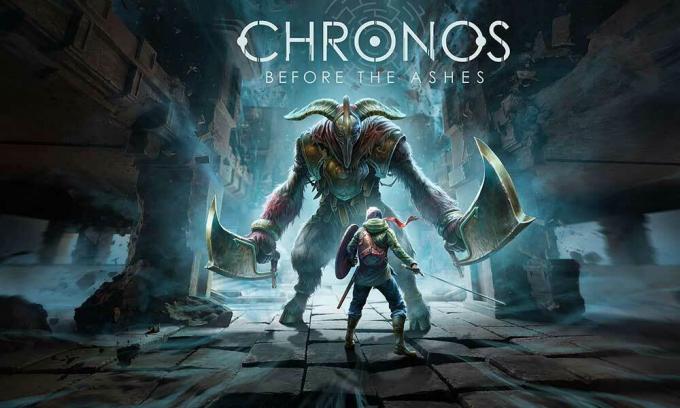
Järjestelmän vähimmäisvaatimukset:
- Edellyttää 64-bittistä prosessoria ja käyttöjärjestelmää
- Käyttöjärjestelmä: Windows 7/8/10 64-bittinen
- Prosessori: AMD FX-8320 (3,5 GHz) / Intel i5-4690K (3,5 GHz) tai parempi
- Muisti: 4 Gt RAM-muistia
- Grafiikka: GeForce GTX 660 / Radeon R7 370, 2 Gt VRAM-muistia
- DirectX: Versio 11
- Varastointi: 8 Gt vapaata tilaa
Suositellut järjestelmävaatimukset:
- Edellyttää 64-bittistä prosessoria ja käyttöjärjestelmää
- Käyttöjärjestelmä: Windows 7/8/10 64-bittinen
- Prosessori: AMD FX-8320 (3,5 GHz) / Intel i5-4690K (3,5 GHz) tai parempi
- Muisti: 8 Gt RAM-muistia
- Grafiikka: AMD Radeon RX 480 / NVIDIA GeForce GTX 970, 4 Gt VRAM-muistia
- DirectX: Versio 11
- Varastointi: 8 Gt vapaata tilaa
Korjaus: Chronos: Ennen tuhkojen kaatumista käynnistyksen yhteydessä, ei käynnistetä tai viiveitä FPS-pudotuksilla
Nyt, tuhlaamatta enää aikaa, siirrytään seuraaviin vaiheisiin. Muista, että sekä Nvidia- että AMD-näytönohjaimet on optimoitu hyvin Chronos: Before the Ashes -pelille. Joten jos et ole vielä päivittänyt grafiikkaohjainta, tee tämä ensin.
Mainokset
1. Päivitä näytönohjaimet
Jos käytät Nvidia-näytönohjainta, päivitä sitten tietokoneesi GeForce Experience -sovellus Nvidian virallinen sivusto täällä. Mutta jos käytät AMD-näytönohjainta järjestelmässäsi, päivitä uusin AMD-ohjaimet täältä.
2. Poista Steam Overlay käytöstä
- Avata Höyry Windowsissa.
- Pään yli asetukset > Napsauta Pelissä.
- Poista valinta napsauttamalla valintaruutua Ota Steam Overlay käyttöön pelin aikana.
- Kun valintaruudun merkki on poistettu, napsauta OK.
3. Säädä ristiriitojen asetuksia
- Tuoda markkinoille Erimielisyydet > Napsauta Käyttäjäasetukset.
- Valitse Ääni ja video vasemmasta sivupalkista.
- Selaa vähän alaspäin ja napsauta Pitkälle kehittynyt.
- Poista seuraavaksi käytöstä OpenH264-videokoodekki, toimittaja Cisco System, Inc..
- Poista sitten käytöstä Ota käyttöön palvelun laadun korkean paketin prioriteetti.
- Mene nyt Päällekkäin.
- Voit myös sammuttaa pelin sisäinen peitto.
- Seuraavaksi mene kohti Ulkomuoto.
- Mene Pitkälle kehittynyt.
- Poista käytöstä Laitteistokiihdytys.
- Kun olet valmis, käynnistä järjestelmä uudelleen.
4. Säädä Nvidian ohjauspaneelin asetuksia
- Klikkaa Säädä kuva-asetuksia esikatselulla alla 3D-asetukset.
- Valitse Käytä 3D-kuvan lisäasetuksia.
- Käynnistä seuraavaksi Nvidia-ohjauspaneeli.
- Klikkaa Hallitse 3D-asetuksia> Siirry Yleiset asetukset.
- Voit myös säätää joitain muita vaihtoehtoja:
- Poista käytöstä Kuvan teroitus
- ota käyttöön Kierteellinen optimointi
- Käytä Suurinta suorituskykyä Virranhallinta
- Sammuttaa Matala viive -tila
- Aseta Rakenteen suodatuksen laatu Suorituskyky-tilaan
5. Muuta AMD-ohjauspaneelin asetuksia
- Mene Global Graphics.
- Sammuttaa Radeon Anti-Lag
- Sammuttaa Radeon Boost
- Käytä sovelluksen asetuksia Anti-Aliasing-tila
- Aseta Anti-aliasing-menetelmämoninäytteistykseen
- Sammuttaa Morfologinen suodatus
- Poista käytöstä Kuvan teroitus
- Sammuttaa Anisotrooppinen suodatus
- Käytä Suorituskyky-tilaa Rakenteen suodatuksen laatu
- Voit myös ottaa käyttöön Pinnan muodon optimointi
- AMD-optimointi Tesselation-tila
- Odota vsync: iä- Laita se pois päältä
- Käytä AMD-optimointia Varjostimen välimuisti
- Poista käytöstä OpenGL kolminkertainen puskurointi
- Sammuttaa Tesselaation enimmäistaso
- Aseta grafiikka GPU-työmäärä
- Sammuta Radeon Chill
- Poista käytöstä Kehysnopeuden tavoitteen hallinta
6. Vahvista pelitiedostot Steamin kautta
Chronos: Ennen kuin Ashes-pelaajat Steam-asiakasohjelmassa voivat seurata seuraavia vaiheita:
- Avaa Steam-kirjasto kirjautumalla tilille
- Voit löytää Chronos: Ennen tuhkaa peli
- Napsauta hiiren kakkospainikkeella peliä ja napsauta Ominaisuudet
- Valitse Paikalliset tiedostot välilehti
- Napsauta sitten Tarkista eheys pelitiedostoista
- Odota prosessia ja käynnistä peli uudelleen tarkistaaksesi, ovatko Chronos: Ennen kuin Ashes Crashing -ongelma on korjattu.
7. Poista viimeaikainen Windows 10 -päivitys
Pari päivää sitten Microsoft on julkaissut uuden päivityksen Windows 10: lle KB4535996: lla. Joten tämä Windows 10: n kumulatiivinen päivitys on melko buginen ja aiheuttaa niin paljon virheitä tai ongelmia.
- Mene alkaa valikko> Napsauta asetukset
- Siirry seuraavaksi Päivitys ja suojaus
- Klikkaa Näytä päivityshistoria
- Nyt, jos näet päivityksen olevan KB4535996 on jo asennettu. Varmista, että poistat sen.
- Täällä näet Poista päivitykset vaihtoehto sivun yläosassa.
- Napsauta sitä ja valitse mainittu kumulatiivinen päivitysversio.
- Napsauta sitä hiiren kakkospainikkeella> Valitse Poista asennus.
- Päivityksen poistaminen voi kestää jonkin aikaa, ja järjestelmä voi käynnistyä uudelleen automaattisesti.
- Ole kärsivällinen ja voit myös käynnistää Windows-tietokoneen uudelleen manuaalisesti (tarvittaessa).
8. Poista väliaikaiset tiedostot
- Lehdistö Windows-näppäin + R avaa RUN-ohjelma näppäimistöllä.
- Kirjoita nyt % temp% ja paina Enter.
- Saat joukon väliaikaisia tiedostoja sivulle.
- Valitse kaikki tiedostot painamalla Ctrl + A näppäimistöllä.
Paina seuraavaksi Vaihto + Poista näppäimistöllä kaikkien tiedostojen poistamiseksi. - Joskus joitain väliaikaisia tiedostoja ei voida poistaa. Joten jätä ne sellaisiksi kuin ne ovat ja sulje ne.
9. Aseta CPU: n ja grafiikan oletusnopeus
Koska suurin osa käyttäjistä haluaa aina käyttää prosessorin ja näytönohjaimen erittäin korkeaa suorituskykyä heti ensimmäisestä päivästä lähtien. Joten suurin osa käyttäjistä joko ostaa ylikellotetun version tai manuaalisesti lisäsi ylikellotusnopeutta. Joten, jos olet myös ylikellottanut näytönohjaimen nopeutta ja sen jälkeen sinulla on pullonkaula, viiveitä tai kaatumisia, aseta se oletustilaan.
Voit myös laskea kellonopeutta käyttämällä MSI Afterburner -työkalua tai Zotac firestorm -sovellusta. Kun olet valmis, voit suorittaa Chronos: Ennen tuhkaa -pelin tarkistaaksesi, kaatuuko se käynnistyksen yhteydessä vai ei.
Mainokset
Se siitä. Toivomme, että tämä opas oli hyödyllinen sinulle. Voit kommentoida alla olevia kysymyksiä.
Subodh rakastaa kirjoittaa sisältöä riippumatta siitä, onko se teknistä tai muuta. Kirjoitettuaan tekniseen blogiin vuoden ajan hänestä tulee intohimoinen asia. Hän rakastaa pelaamista ja musiikin kuuntelua. Bloggaamisen lisäksi hän on riippuvainen pelitietokoneiden rakenteista ja älypuhelinten vuotoista.

![Stock ROMin asentaminen Itel IT1512: een [Firmware Flash File / Unbrick]](/f/4cbdbbd284e644440da3425c3ec0fa22.jpg?width=288&height=384)
![Stock ROM -levyn asentaminen SYH Forward F8: lle [Firmware File / Unbrick]](/f/dc4ad6d1852fcbfc15a4ba4670d548be.jpg?width=288&height=384)
![Kuinka juurruttaa Dexp Ursus M110 Magiskilla [TWRP: tä ei tarvita]](/f/5562a71564b0278601e4c5f6c8ee54fa.jpg?width=288&height=384)